Từ một giao diện màn hình máy tính với hình nền và các biểu tượng icon ứng dụng hiển thị theo danh sách một cách chán ngắt từ bây giờ chúng ta hãy biến nó thành 1 gian phòng làm việc thu nhỏ cực chất có cả tivi màn hình lớn, kệ sách, bàn làm việc, ngăn kéo, thậm chí cả thùng rác kế bên như hình dưới nhé.
Bạn đang xem: Thiết kế màn hình desktop đẹp
Có bao giờ bạn cảm thấy giao diện màn hình chính của mình đã nhàm chán mặc dù đã qua nhiều lần thay đổi hình nền hay sắp xếp vị trí các icon phần mềm chưa? Nếu có thì bài viết mẹo dành cho máy tính hôm nay sẽ khiến bạn trở nên hứng thú bao giờ hết.
Đó chính là biến màn hình máy tính của mình thành một phòng làm việc thu nhỏ có đầy đủ các tiện nghi.

Như các bạn cũng đã thấy, các biểu tượng (icon) phần mềm đã được dọn dẹp thật ngăn nắp trên 4 chiếc kệ dài, ở giữa có màn hình TV chữ nhật cực to.
Dưới đó là bàn làm việc với chiếc máy tính mang biểu tượng của hệ thống Computer… và đặc biệt kế đó là chiếc thùng rác nhỏ xinh ở vị trí rất hợp lý.
Để làm được điều này đó chính là nhờ vào hình nền đặc biệt, cho bạn cảm giác nhìn y như thật bằng 2 bức tường đối xứng nhau kết hợp cùng nền nhà bằng gỗ đặc trưng với màu nâu.
Dĩ nhiên nó cũng cần đến bộ óc thẩm mỹ của bạn biết sáng tạo cũng như biết cách di chuyển các biểu tượng phần mềm đến những nơi hợp lý, tuy nhiên các bạn cũng cần theo dõi bài hướng dẫn bên dưới để quá trình thực hiện dễ dàng hơn.
Hướng dẫn thiết kế màn hình chính trên máy tính thành phòng làm việc
Bước 1: Đầu tiên, các bạn hãy tải về một trong số những hình nền đặc biệt mà bạn thích ở bên dưới để chuẩn bị trang trí.




Bước 2: Sau khi tải về chúng ta, cài đặt nó thành hình nền cho máy tính của mình bằng cách tìm đến hình ảnh vừa tải > bấm chuột phải > chọn dòng Set as desktop background .
Ngay lập tức nó sẽ hiển thị ngay màn hình chính để chúng ta thực hiện các bước tiếp theo.
Nếu bạn dùng máy tính Windows 10 thì nên tham khảo Ẩn tên, di chuyển và điều chỉnh kích thước icon ứng dụng Windows 10
Bước 3: Tại màn hình chính của máy tính, các bạn bấm chuột phải vào khoảng không > chọn View > Đặt các dấu tích điều chỉnh theo trong hình hướng dẫn bao gồm 3 cái: Medium icons, Show desktop icons và Show desktop gadgets.
Bước 4: Là giai đoạn tùy thuộc vào mắt thẩm mỹ và đôi bàn tay khéo léo của bạn khi sử dụng chuột trái – chạm rồi kéo các biểu tượng icon phần mềm trên màn hình vào các nơi hợp lý.
Các bạn có thể tham khảo ảnh mẫu của mình đã làm sẵn ở trên để bố trí dễ dàng hơn, ngoài ra cũng cần biết các điều sau:
Nếu tên phần mềm quá dài hãy chọn chuột phải vào nó > chọn Rename > đặt tên mới cho nó ngắn hơn. Ví dụ: Download Internet Manager thì mình đổi thành IDM. (để trống là không được đâu)Đối với phần mềm hệ thống Computer thì bạn có thể để trống tên của nó khi thay đổi thành 1 khoảng cáchMỗi kệ nên có ít nhất 4 biểu tượng và tối đa là 5 còn nếu nhiều quá hay ít quá cũng sẽ xấu.
Xem thêm: ° Khách Sạn Dầu Khí Đà Nẵng Petro, Khách Sạn Dầu Khí Đà Nẵng (Danang Petro Hotel)
Chỉ đơn giản như vậy thôi là trong vài phút chúng ta đã thay đổi không gian màn hình chính thêm độc đáo, rộng rãi sạch sẽ hơn – không còn rối mắt vì hình nền lòe loẹt như trước.
Trong thời gian tới mình sẽ bổ sung 1 số ảnh nền cho màn hình TIVI để hỗ trợ các bạn không biết sử dụng photoshop. Nếu thấy hay đừng quên bấm chia sẻ hoặc để lại 1 bình luận bên dưới để nhận xét bài viết này nhé các bạn!
Chỉ với một số thao tác đơn giản cùng sự hỗ trợ của phần mềm trang trí desktop Win 10 và Win 7 sẽ giúp người dùng đổi mới phong cách giao diện desktop. Đặc biệt với những người dùng máy tính thường xuyên thì hãy thử ngay cách làm mới màn hình với những trải nghiệm phần mềm trang trí Desktop Win 10 mới lạ sau đây.
TOP 8 phần mềm trang trí desktop Win 10
1. Vladstudio Wallpaper Clocks
Vladstudio không chỉ đơn giản chuyên cung cấp những hình nền đẹp mắt mà đây còn là một trong những phần mềm làm đẹp desktop Windows độc đáo. Để có thể sử dụng những hình nền trong phần mềm này, trước tiên bạn cần tải về máy ứng dụng và các công cụ hỗ trợ làm đẹp nhé.
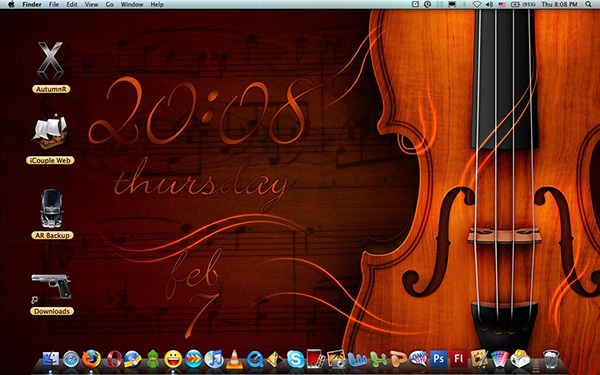
2. Phần mềm Rainmeter
Là một phần mềm trang trí desktop Win 10 tùy biến, Rainmeter cho phép sử dụng rất nhiều công cụ để tạo ra thành một hình nền màn hình theo yêu cầu và sở thích của bạn.

Người dùng có thể thể cài đặt dễ dàng các widget đa dạng, tìm kiếm hay phát nhạc ngay trên nền màn hình desktop hoặc theo dõi các thông số hệ thống nhanh chóng chỉ với phần mềm trang trí Rainmeter.
OS 14 tuyệt vời không dùng thật phí3. Rocket
Dock
Rocket
Dock là một phần mềm trang trí desktop Windows khá quen thuộc với người dùng Windows, Phần mềm cho phép người dùng sắp xếp các ứng dụng cũng như tài liệu trên màn hình dưới dạng thanh dock giúp tiết kiệm diện tích trên một giao diện thiết kế rất gọn gàng, bắt mắt.
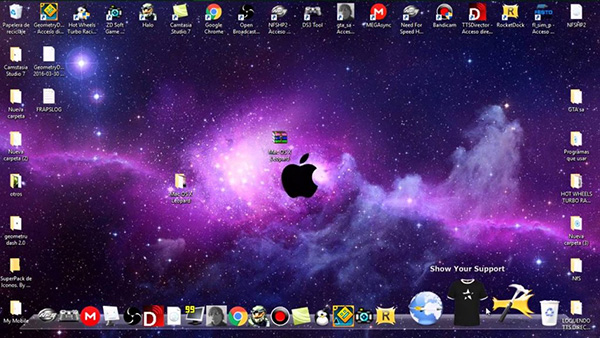
Ngoài ra, giao diện cũng có tùy biến và chức năng của Rocket
Dock bằng cách tải về các add-on từ trang Get Addons trên ứng dụng này. Tuy nhiên, người dùng cần lưu ý phần mềm Rocket
Dock hiện nay vẫn chưa tương thích trên nền tảng Windows 8.
4. Dry
Icons
Bạn đang muốn làm mới giao diện màn hình Windows? Vậy nhất định không nên bỏ qua phần mềm làm đẹp desktop Win 7 Dry
Icons cực thú vị. Thực tế, đây cũng chính là một trang web trực tuyến miễn phí, cung cấp hơn 5.000 mẫu icons với các nhóm biểu tượng đa dạng theo xu hướng thiết kế phẳng đang được ưa chuộng với nhiều chủ đề như Giáng sinh, Valentine…
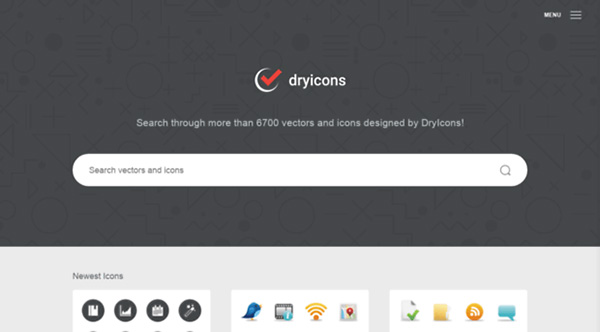
Thao tác tiến hành thay đổi icon trong Windows thực hiện như sau: Nhấn chuột phải vào đối tượng muốn thay đổi biểu tượng, rồi chọn mục Properties >> Customize >> Change Icon là xong.
5. Okozo Interactive Wallpaper
Một phần mềm trang trí desktop Win 10 khá đơn giản nhưng cực kỳ thú vị có tên gọi là Okozo Interactive Wallpaper. Bạn chỉ cần tải ứng dụng hỗ trợ các màn hình tương tác và chọn hình ảnh nhân vật yêu thích để chạy trên thiết bị. Phần mềm đã nhận được nhiều lời khen từ cộng đồng người dùng Windows, mặc dù đồ họa chưa thực sự quá xuất sắc.
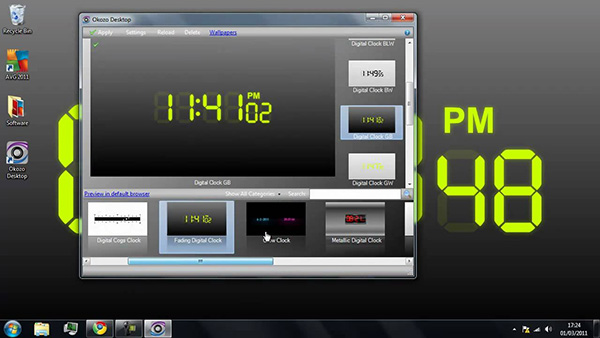
6. Phần mềm Dexpot
Thêm một ứng dụng trang trí độc đáo dành cho người dùng Windows chính là Dexpot với tính năng chính cho phép người dùng chia màn hình Windows thành nhiều phần để có thể dễ dàng tương tác và thực hiện nhiều tác vụ khác nhau cùng lúc trên cùng một thiết bị. Công cụ Dexpot được đánh giá cao về khả năng tùy chỉnh, giúp tăng năng suất làm việc trên PC.
7. Desk
Space
Phần mềm trang trí desktop Desk
Space được phát triển bởi Otaku Software, cho phép kết hợp 6 màn hình desktop trên một khối hộp và dễ dàng chuyển đổi với thiết kế công nghệ 3D đẹp mắt. Người dùng có thể tùy biến mỗi màn hình nhằm phục vụ cho mục đích độc lập khác nhau nhằm tối ưu hiệu năng làm việc, đồng thời giúp hệ thống trở nên gọn gàng hơn.
8. Tính năng thay đổi nền màn hình liên tục
Bên cạnh những phần mềm và công cụ làm đẹp desktop Windows ở trên rồi đến một lúc nào đó cũng khiến bạn thấy nhàm chán. Do vậy, thay vì phải tự thay hình nền một cách thủ công thì bạn hãy sử dụng ngay tính năng thay đổi hình nền liên tục trên Windows hoặc tải ứng dụng giúp thay hình nền tự động.
Một số phần mềm phổ biến hiện nay có thể kể đến như Flickr Wallpaper Rotator với kho hình nền phong phú được cung cấp từ chính dịch vụ chia sẻ hình ảnh Flickr nổi tiếng. Ứng dụng cũng có khả năng tùy biến cao, cho phép người dùng có thể tùy chỉnh khoảng thời gian thay đổi giữa các hình nền hoặc thay đổi hình nền theo chủ đề nhất định.
Như vậy, với gợi ý 8 phần mềm trang trí desktop Win 10 trên đây hy vọng sẽ giúp bạn làm mới không gian giao diện trên máy tính đơn giản mà hiệu quả. Bạn nhất định đừng bỏ qua những công cụ miễn phí và hữu ích này nhé!
Rò rỉ thiết kế màn hình không nếp gấp của Galaxy Z Fold5 với kích thước tăng so với thế hệ tiền nhiệm
var root = location.protocol + "https://" + location.host; var ajax
Url = root + "/Ajax
Action.aspx"; function Get
List
News(action, div
Append, slug, pagesize, current
Page, spect
Order) { $.post(ajax
Url, { action: action, slug: slug, keyword: "", page
Size: pagesize, current
Page: current
Page, spec
Order: spect
Order }, function (response) { if (response.index
Of("viewport") == -1) { $(div
Append).append(response); } }); } function Get
Comment(div
Append) { $.post(ajax
Url, { action: "get-comment-news", slug: "phan-mem-trang-tri-desktop-win-10-dep-nhat-hien-nay" }, function (response) { if (response.index
Of("viewport") == -1) { $(div
Append).append(response); } }); } function Get
List
News
Banner() { $.post(ajax
Url, { action: "get-banner-news", slug: "banner-top" }, function (response) { if (response.index
Of("viewport") == -1) { $("#list-banner").html(response); } }); } $("#frm-comment").validate({ rules: { contentcomment: { required: true, minlength: 5 } }, messages: { contentcomment: { required: "Mời bạn nhập nội dung bình luận", minlength: "Bình luận quá ngắn. Mời bạn thêm nội dung." } }, submit
Handler: function () { i_ajax("Comment_post_news", { Parent_ID: $("#frm-comment button.btn-block").data("cmid"), News_ID: "55870", Title: "TOP 8 phần mềm trang trí desktop Win 10 làm mới không gian máy tính", Content: $("#frm-comment .content-comment").val().trim() }, function (d) { if (d.stt == 1) { $(".content-comment").val(""); } $(".notification").html(d.msg); }); } }); $(".menu-news li a").remove
Class("active"); $(".menu-news li a").each(function () { if ($(this).data("slug") == "ung-dung-hay") $(this).add
Class("active"); }); set
Timeout(Get
List
News("get-news-rest-api-theme-6", ".ds-bai-viet-moi", "", 6, 1, "DESC"), 1500); set
Timeout(Get
Comment("#div_cmt_lst"), 2000); set
Timeout(Get
List
News
Banner(), 1000);








